Windows 11 Recall AI 체험: 빠른 성능, 인터넷 없이 작동
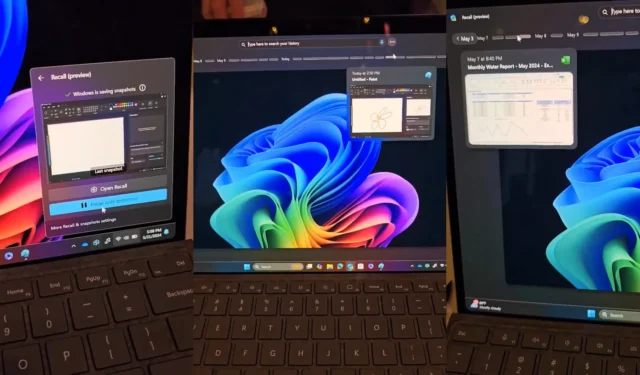
Windows 11의 리콜 기능은 최근 몇 년 동안 가장 과장된 기능 중 하나였으며 초기 인상에 대한 기대에 부응했습니다. Build 2024 개발자 컨퍼런스에서 Windows 최신 버전은 Surface Laptop 7판 장치에서 AI 통합을 테스트했으며 전반적인 성능은 눈에 띄는 지연 없이 매우 좋았습니다.
Windows 11 Recall AI는 사용자가 PC에서 보고 수행하는 모든 것을 기록한 다음 특정 정보를 쉽게 찾을 수 있도록 도와줍니다. WhatsApp이나 Telegram을 사용하는 경우 Recall은 텍스트와 사진이 포함된 대화를 보고 스냅샷을 만들 수 있습니다. 또한 데스크톱, 앱, PowerPoint 슬라이드, 웹사이트, 브라우저 탭 등도 볼 수 있습니다.
그렇다면 이 기능은 어떻게 작동하나요? 테스트에서 Windows 최신 버전은 콘텐츠가 이전 스냅샷과 약간 다를 때 Windows 11 Recall이 5초마다 화면을 캡처하는 것을 관찰했습니다. 녹음을 처리한 후 BitLocker를 사용하여 암호화된 로컬 저장소에 저장합니다.
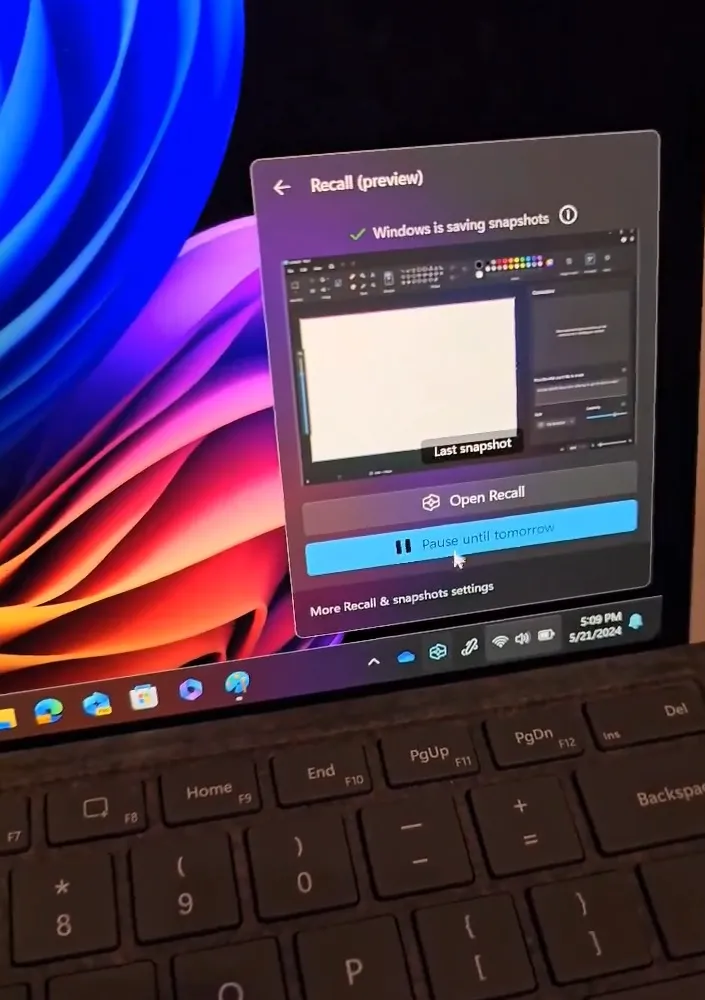
Recall은 PC에서 수행한 모든 작업을 기억하고 과거 활동을 스크롤할 수 있는 “타임라인” 인터페이스를 제공합니다. 여기에는 앱, 웹사이트, 문서 등이 포함됩니다.
Recall 앱에는 물건을 찾을 수 있는 검색창이 있습니다. 당신이 찾고 있는 것을 설명하기 위해 일상적인 언어를 사용할 수 있습니다. 이미지, 텍스트, 이미지 내의 콘텐츠, 문서 등이 될 수 있습니다. Recall은 몇 초 만에 기억할 수 있도록 도와줍니다.
예를 들어, 이전에 친구와 특정 프로젝트 아이디어에 대해 논의했지만 더 이상 어디인지 기억나지 않는 경우 Recall에 아이디어에 대한 힌트를 제공하면 해당 아이디어를 찾아줄 것입니다.
어떻게? Recall은 기록된 모든 내용의 텍스트와 이미지(화면 캡처)에서 특정 힌트를 찾습니다.
Recall은 기기 내 로컬 소형 언어 모델을 사용하여 화면을 분석하고 이미지 및 문서에서 내용을 찾지만 비디오를 녹화하지는 않습니다. Recall은 인터넷 없이도 작동하며 Wi-Fi에 연결되어 있지 않아도 제한이 없다는 점도 주목할 가치가 있습니다.
이는 Microsoft의 AI 통합이 기기 내 NPU 및 스토리지로 제한되어 있음을 증명합니다.
Windows 11의 Recall AI 개인 정보 보호 및 보안 체험
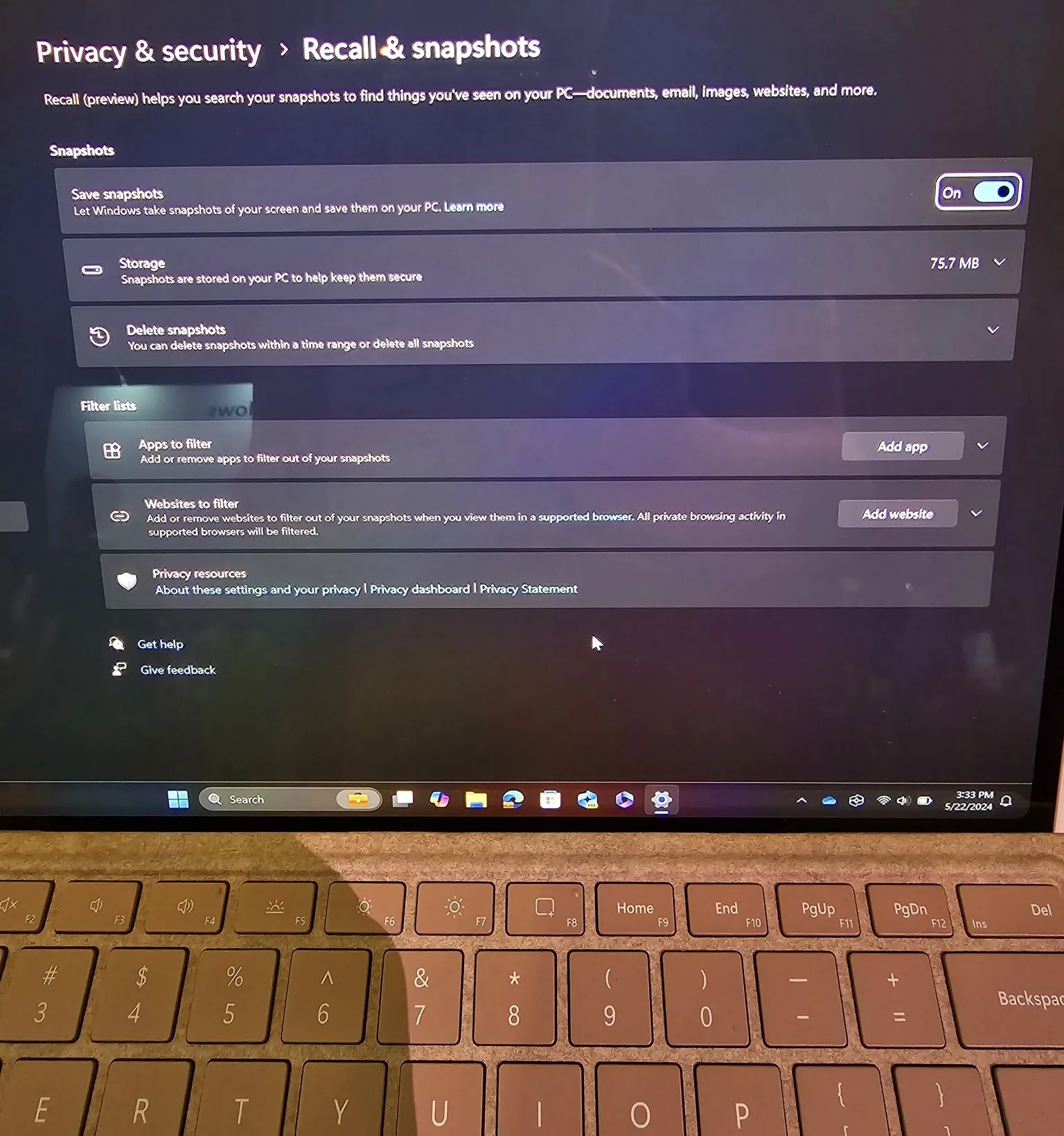
Microsoft는 이미 Recall AI의 하드웨어 요구 사항 및 개인 정보 보호 기능을 게시했습니다. 또한 이러한 개인 정보 보호 설정에 대해서도 자세히 살펴보았습니다.
Microsoft Build 2024 개발자 컨퍼런스에서 리콜을 직접 진행했을 때 본격적인 “개인 정보 보호 및 보안” 설정에 “리콜 및 스냅샷” 섹션이 포함되어 있음을 확인했습니다. 여기에서 “스냅샷 저장” 옵션을 켤 수 있습니다.
Recall은 데이터를 로컬에 저장하므로 저장 공간도 차지합니다. 스토리지 사용량은 스냅샷이 현재 차지하는 공간을 보여줍니다. 기본적으로 Recall은 1TB 저장 장치가 있는 장치에서 최대 250GB의 공간을 차지할 수 있습니다.
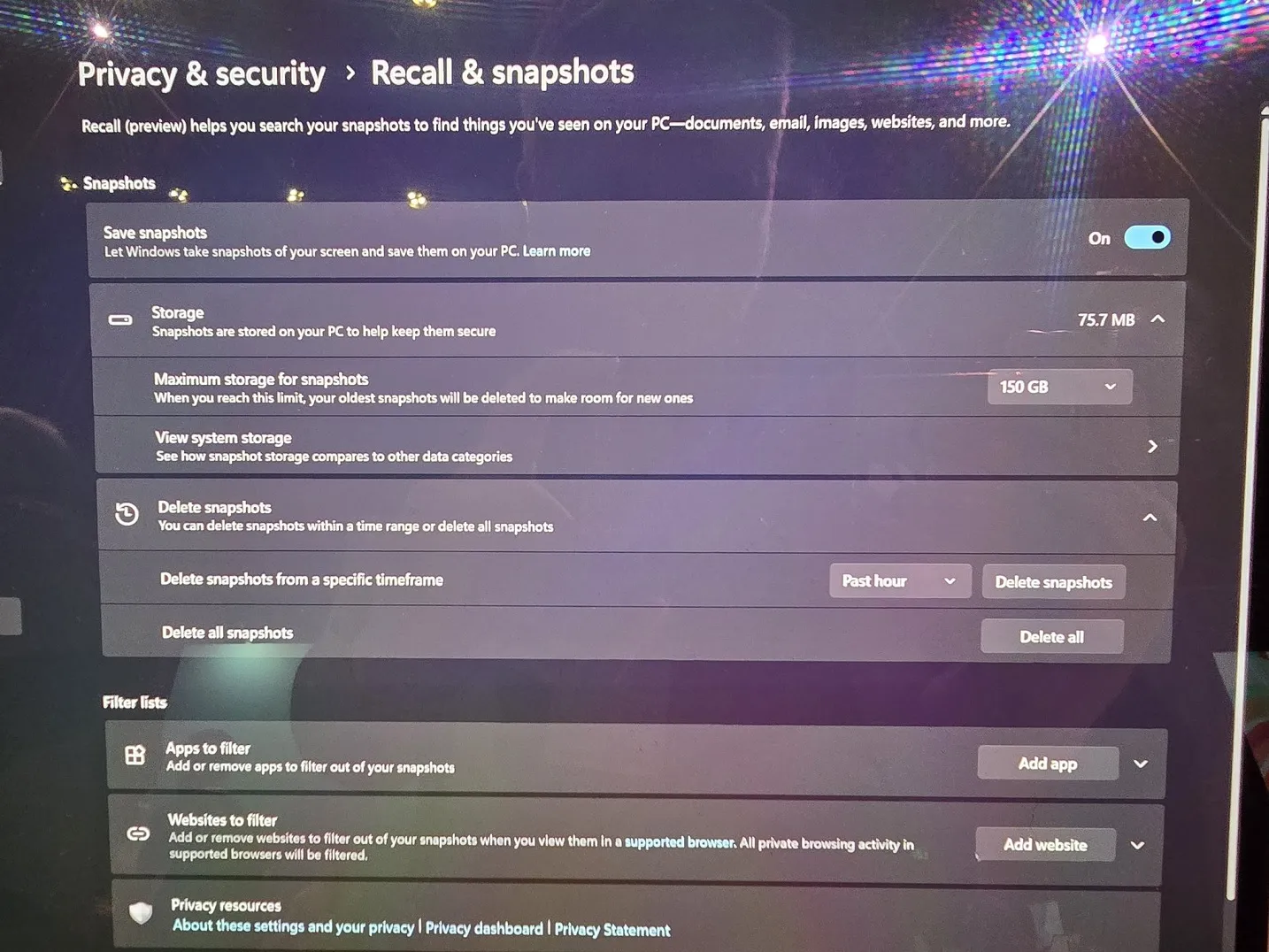
스냅샷의 최대 저장소를 설정하고 시스템 저장소를 보고 스냅샷 저장소가 다른 데이터 범주와 어떻게 비교되는지 확인할 수 있습니다.
모든 스냅샷을 삭제하고 앱을 필터링하는 옵션도 있습니다. Microsoft는 지난 1시간과 같은 특정 기간 내의 스냅샷을 삭제하는 옵션도 추가했습니다.
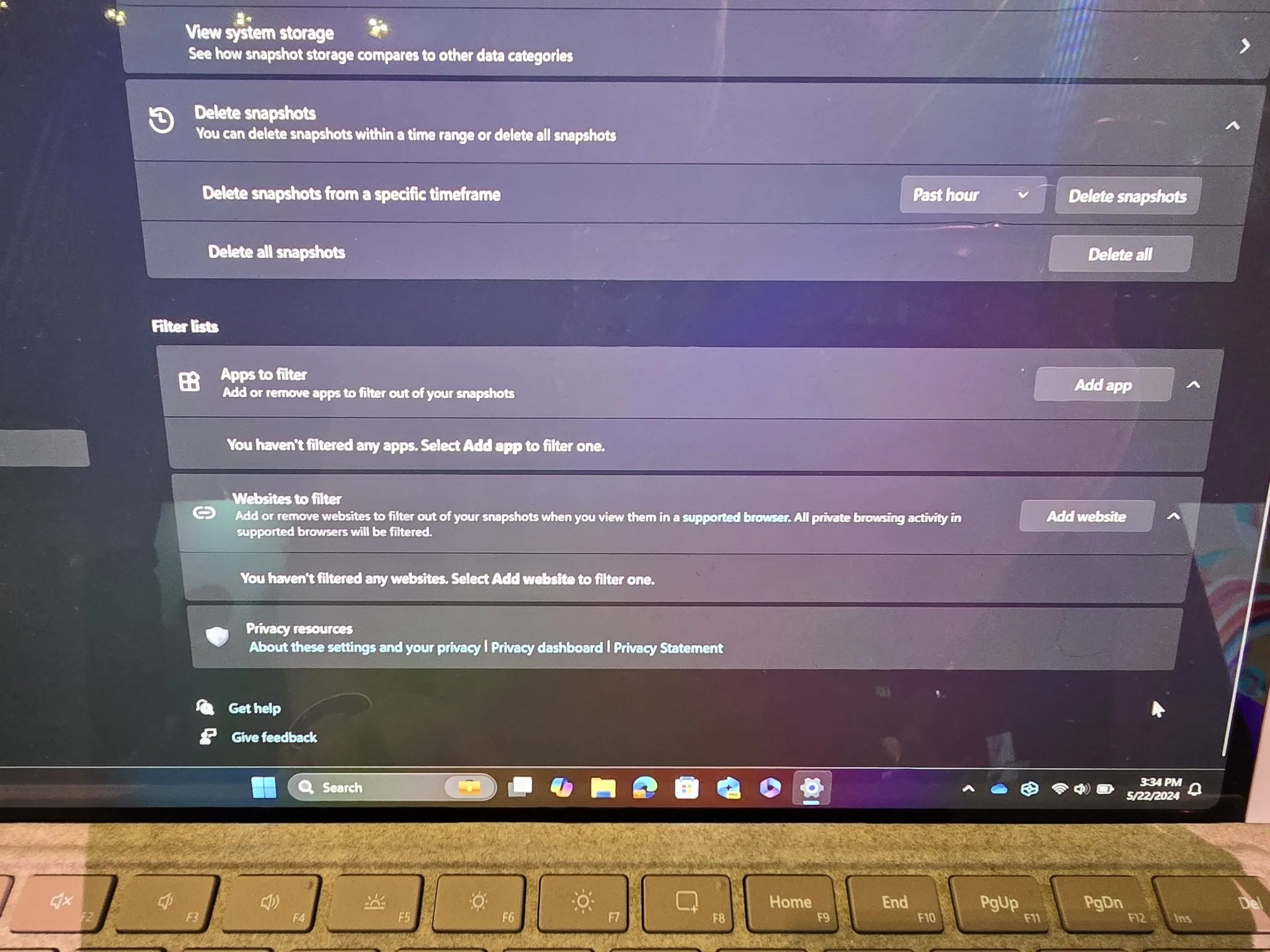
마지막으로 Windows 11 리콜 설정에서는 앱과 웹 사이트를 관리하는 방법에 대한 개요를 제공합니다. 필터 목록에 앱과 웹사이트를 추가할 수 있습니다. 이렇게 하면 Recall이 열려 있는 탭의 창을 캡처하는 것을 차단하지만 화면의 나머지 부분은 계속 캡처할 수 있습니다.
회수 저장소(앱)에서 무엇이든 복사하여 다른 앱에 붙여넣으면 해당 콘텐츠가 먼저 C:\Users\[사용자 이름]\AppData\Local\Temp에 업로드된 다음 다른 앱에서 처리됩니다.
이는 타사 또는 Microsoft 자체 앱이 Recall AI 데이터에 액세스하는 것을 차단합니다.
AI 기록 화면 불러오기, Microsoft는 API 통합을 통해 개인정보 보호를 개선할 예정입니다.
리콜은 모든 것을 기록하며 화면에 표시되는 비밀번호나 민감한 정보도 기록할 수 있지만 기록되는 내용을 완전히 제어할 수 있습니다.
또한 Windows 최신 버전은 민감한 정보를 보호하기 위한 API에 대해 논의한 Build 2024 개발자 컨퍼런스 세션을 방문했습니다.
Build 2024에서 Microsoft는 Recall AI가 로컬에서 실행되는 방법을 선보였으며 개발자가 API에 연결하여 화면을 차단하거나 개인 데이터를 숨길 수 있음을 확인했습니다.
리콜에 대해 궁금한 점이 있나요? 아래 댓글로 알려주시면 Microsoft에 문의하겠습니다.


답글 남기기